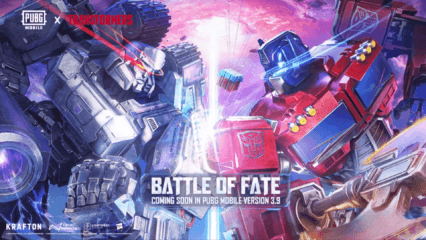BlueStacks 5.6 Sürümündeki Yeni Disk Temizleme Aracı ile Depolama Alanı Sorunu Yaşamayacaksınız

BlueStacks 4 zamanında, kullanıcılarımızın istedikleri oyunları yüklerken disk alanı konusunda endişe etmelerine gerek kalmıyordu zira söz konusu oyunları kaldırdıklarında, kullanılan disk alanını geri kazanabiliyorlardı. Bunu yapmalarını sağlayan şey, depolama alanını optimize etmelerine yardımcı olacak kullanışlı bir araca erişimlerinin olmasıydı: Disk Temizleme Aracı. BlueStacks 5’e geçiş yapan kullanıcılarımız bu faydalı özelliği uzun zamandır yeni sürümümüzde de bekliyorlardı. Artık onlara verecek iyi bir haberimiz var: Disk Temizleme Aracı artık BlueStacks 5.6 ve sonraki sürümlerde kullanılabiliyor.
BlueStacks 5’te Disk Temizleme Aracı Nasıl Kullanılır?
Emülatörümüzün en yeni sürümünde, sadece tek bir düğmeye tıklayarak Disk Temizleme Aracını başlatabilirsiniz. Bu özelliği kullanmak için önce BlueStacks’in en son sürümü indirmeniz veya istemcinizi güncellemeniz gerekiyor. Bunlardan birini henüz yapmadıysanız, web sitemize gitmekten ve BlueStacks’i güncellemekten çekinmeyin: Bu işlemi yalnızca birkaç dakikada tamamlayabilirsiniz.
BlueStacks 5’i güncelleyip başlattığınızda, ayarlar menüsünde Disk Temizleme Aracını bulabilirsiniz. Size kolaylık sağlamak için, bu özelliğin kullanımını birkaç basit adımda izah ediyoruz:
- Sağ üstteki menü simgesine tıklayarak BlueStacks ayarlarını açın ve “Kullanıcı Verileri” bölümüne gidin.
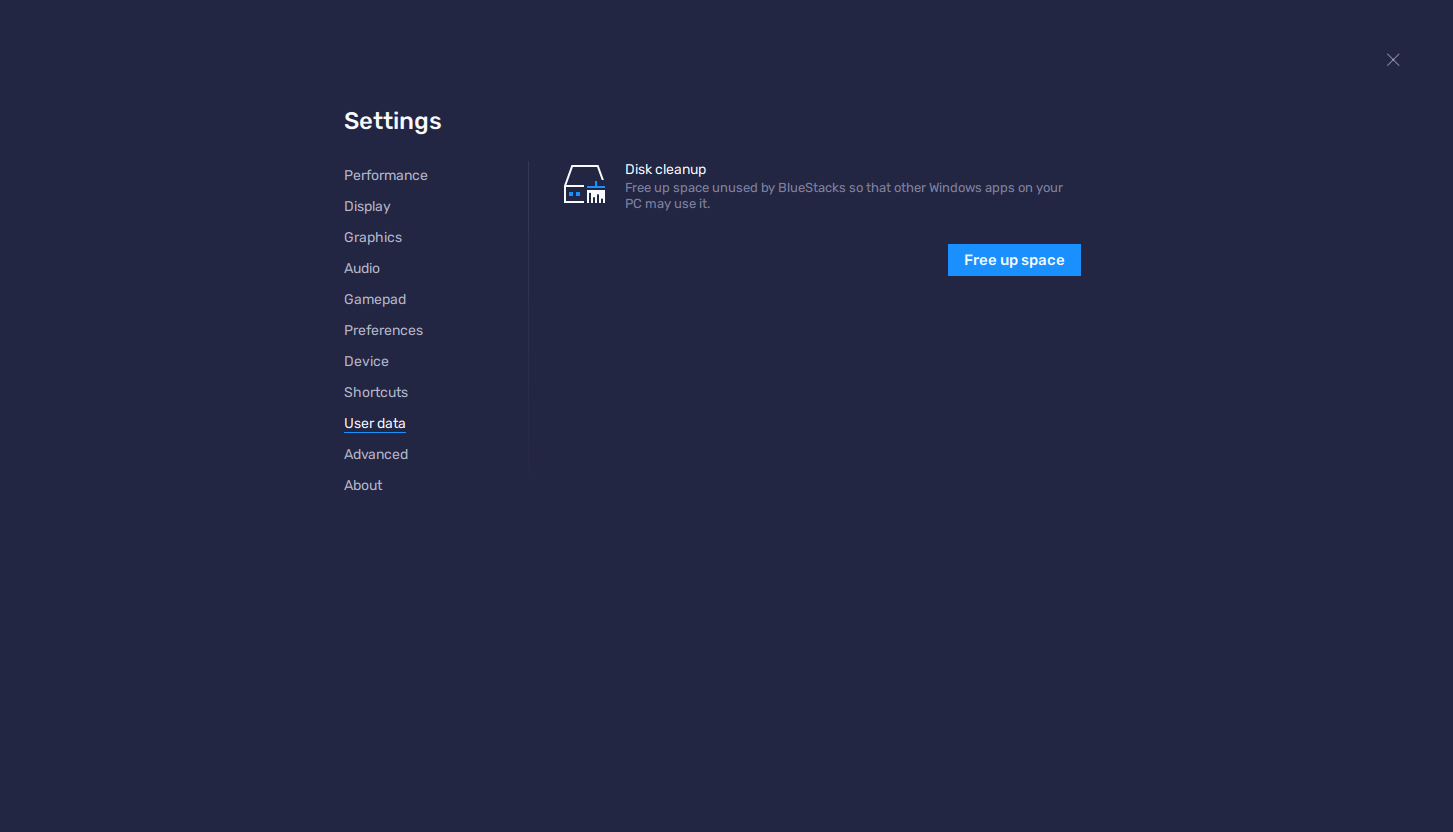
- “Disk Temizleme” sekmesi altında “Boş alan” üzerine tıklayın ve ardından görüntülenen iletişim kutusunda “Devam” düğmesine tıklayın.
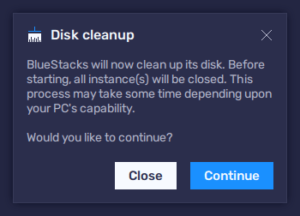
- Siz bunu yaptıktan sonra, BlueStacks tüm etkin oturumları otomatik olarak kapatacak, kullanılmayan depolama alanını tespit etmek için bir tarama yapacak ve söz konusu alanı temizlemeye başlayacaktır.
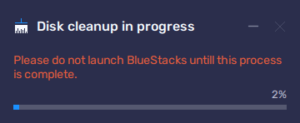
- Birkaç dakika içinde BlueStacks depolama alanını tamamen temizleyecek ve otomatik olarak yeniden başlayacaktır.
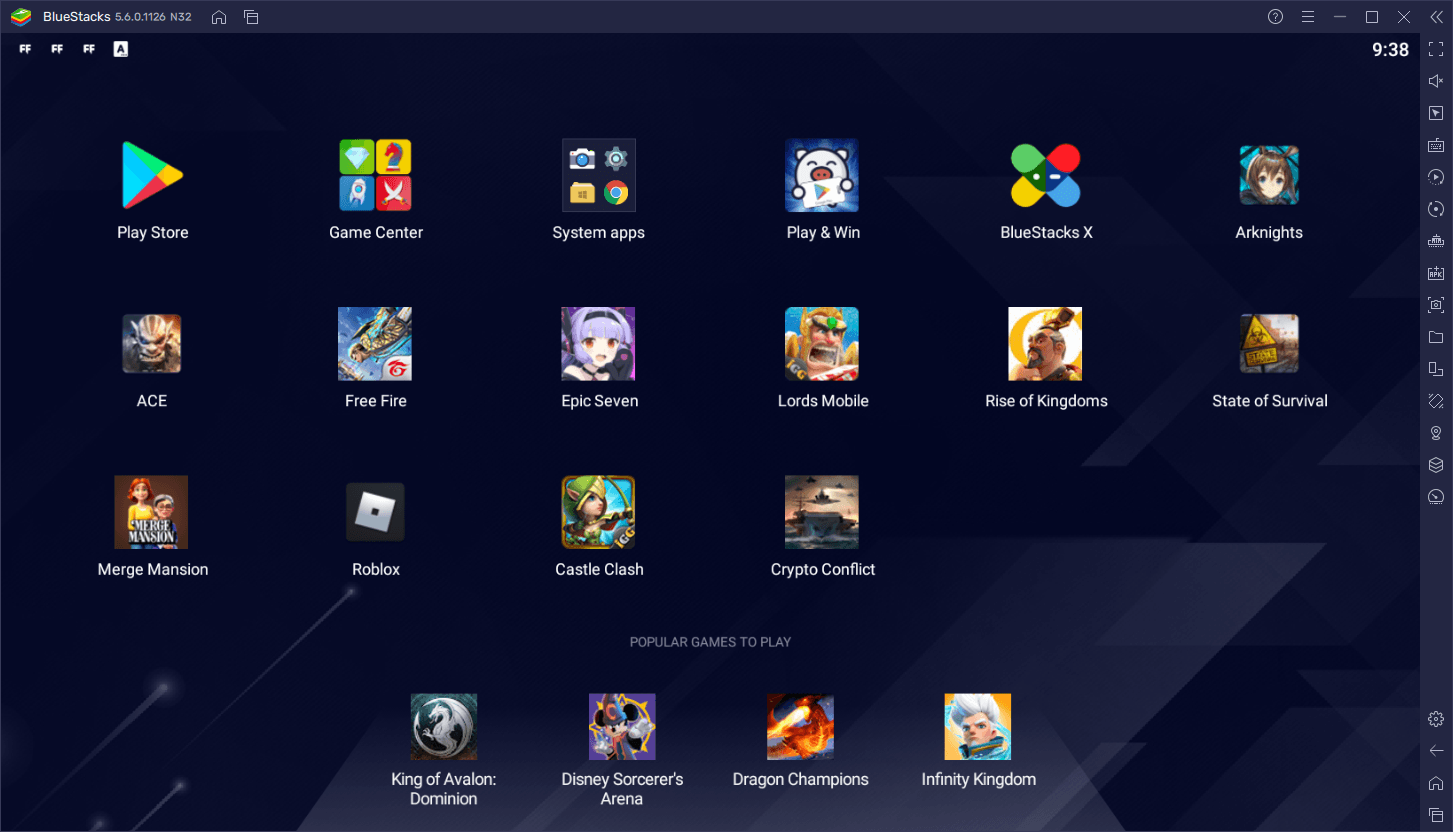
Sürecin tamamı otomatiktir ve ilgili aracı ayarlar menüsünde bulup çalıştırdıktan sonra tek yapmanız gereken birkaç dakika beklemektir. Pencerenin sağ alt köşesindeki yeni fırça simgesine tıklayarak bu aracı Oturum Yöneticisinden de çalıştırabileceğinizi unutmayın. Oturum Yöneticisinden kullanım da tamamen aynıdır: Bu, yalnızca Disk Temizleme Aracına ulaşabileceğiniz alternatif bir konumdur.
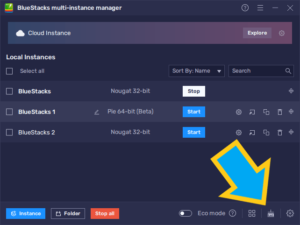
En yeni güncellememiz ile artık depolama alanı konusunda endişelenmenize gerek yok: İstediğiniz tüm uygulamaları kurun, kaldırın ve istemcinizin gereğinden fazla depolama alanı kullanmadığından emin olmak için Disk Temizleme Aracını arada sırada çalıştırın.
BlueStacks 5’teki yeni Disk Temizleme Aracı hakkında ne düşünüyorsunuz? Aşağıdaki yorumlarda düşüncelerinizi ve görüşlerinizi okumayı çok isteriz!